Обновление до sdd v160.
Работает с windows 10pro, internet explorer 11.
Постоянная запись для посещения диагноста начала парить. Имея в наличии 3 автомобиля, задумал сломать систему.
Приобрёл шнурок MongoosePro JLR за 4500 на авито, как пришёл, установил дрова с сайта www.drewtech.com/download…4_MongoosePro_JLR_x64.msi
Имеем Windows 10 x64, все работает с интернетом, обновляется и тд.
Желательно сделать восстановление до исходного состояния, дабы удалить все ненужные программы и освободить место на диске C.
ВАЖНО! виндоус 10 x64 конфликтует из-за параллельной конфигурации программного обеспечения sdd!
Поэтому перед установкой sdd рекомендую скачать и установить с официального сайта майкрософт visual c++ 2005 sp1 x64 и x86, тоже самое с 2008 sp1. если у вас версия x32, то скачиваем и устанавливаем visual c++ 2005 sp1 и 2008 только версии x32.
далее:
1. Скачиваем sdd v160.00full с официального сайта
diagnosticdelivery.jlrext.com/idscentral, устанавливаем, соглашаемся со всем.
перезагружаемся, скачиваем и устанавливаем последовательно версии 01, 02, 03.
Может быть такая ошибка при установке из-за конфликта параллельной конфигурации, но это решаемо (писал выше)
Перезагружаемся после установки последней версии.
2. запускаем командную строку (cmd) от администратора
выполняем команду:
mklink /D «C:\Program Files\JLR» «C:\Program Files (x86)\JLR»
3. добавляем строку в файл C:\Windows\System32\drivers\etc\hosts
127.0.0.1 topix.landrover.jlrext.com
4. также добавляем строки в файлы
«c:\Program Files\JLR\IDS\SDD\app.properties» и «c:\Program Files\JLR\SDD\SDD\app.properties»
Код:
sdd.windows10.enabled=true
sdd.ie11.enabled=true
5. Скачиваем бессрочный патч по ссылке yadi.sk/d/-tekoJKIY2oEtg и устанавливаем. он активируется один раз и больше не попросит активации.
6. Теперь запускаем sdd на рабочем столе.
заходим сверху справа в настройки, сетевые параметры, выйдет окошко с настройками интернет-адреса ноутбука. нажимаем Активизировать.
7. заходим на вкладку Сведения о дилер, выбираем страну Россия, город любой, наименование дилера любое. Сохранить.
Теперь у вас обновлённое ПО с доступом в интернет.
8. Подключаем шнурок, автоматически считываем vin и приступаем к работе.
Вот пример работы
Всё манипуляции на ваш страх и риск, смотрите ролики в ютубе по правильному диагностированию.
Если у вас все получится, поздравляю!
я заплатил за этот патч, но не жалею.
Было бы приятно, если тот, кто сумеет успешно установить sdd, закинет денег, сколько не жалко на яндекс кошелёк money.yandex.ru/to/410014257655360
Всем спасибо!
Главная проблема с виндоус 10, это правильная установка Microsoft visual c++ sp1 2005 и 2008. конфликт из-за них.


ПОДГОТОВКА КОМПЬЮТЕРА К УСТАНОВКЕ:
— Рекомендуемая операционная система Windows 10 Professional 64 bit.
— Отключите все антивирусы (в том числе встроенный в Windows). Проверьте карантин антивируса, возможно, он уже заблокировал некоторые файлы для установки.
— Если уже были неудачные попытки инсталляции JLR SDD — удалите всё через Uninstall, а так же вручную «чистим хвосты» и реестр.
— На время установки отключите интернет.
— В папке [для Windows => MS Visual C Runtimes] запускаем с правами администратора файл install_all, ждем завершения установки.
— Далее в папке [для Windows => MS NET Framework] устанавливаем все версии фреймворка. В процессе установки Microsoft Visual C++ может возникнуть ошибка, это означает, что данная версия Visual C++ уже установлена в системе, пропускаем ее и продолжаем далее.
— ВАЖНО! Если вы видите ошибку «неправильно выполнена автоматическая регистрация», то причина будет только в неправильной инсталляции Microsoft visual С++! Удалите через uninstall все версии Microsoft visual C++ с вашего компьютера idiag.by . Далее скачайте с официального сайта Microsoft полный пакет Microsoft visual C++ 2005 и 2008. Установите поочередно C++ 2005 и 2008.
Скачать полную версию инструкции
ustanovka-sdd-v_160.docx
(Скачали 156)
973.16 Kb
Посмотреть онлайн файл: ustanovka-sdd-v_160.docx
JLR SDD V149 updated! Here is the instruction shows you how to step by step install JLR SDD V149 on your computer.
JLR SDD V149 system requirement:
Windows XP…………..confirmed
Windows 7………….confirmed
Windows 8………….confirmed
Windows 10………….confirmed
JLR SDD V149 abilities:
Obdii diagnosis………….confirmed
Key programming………….confirmed
Ecu programming ………….confirmed
Engineer mode………….confirmed
How to JLR SDD 149 on Windows XP for JLR SDD2 diagnostics:
Open computer/D:/JLR V149
Open SDD V149.00_FULL application to install
Select a setup language for the installation
Preparing setup…
Accept the software agreement
Accept the license agreement to EULA
Read and understand the firewall compatibility
Next
….
OK to install Adobe Reader
Next
…
Click on Install to begin the program installation
Installing…
Yes to activeCGM to be the default TID views
Installing…
Install MOXA UPort 1110/1130/1150 Windows driver vers1.6
Next
…
Install
Installing…
Finish installation of MOXA UPort 1110/1130/1150 Windows driver
Continue installing SDD 149.00….
Successfully installing JLR SDD 149
Open computer/D:/JLR V149
Open SDD_V149.01 application to install
Preparing setup…
OK to install Adobe Reader
Installing…
Updated SDD to version 149.01.002
Open computer/D:/JLR V149
Open Terminator software v3.7 application
Select a setup language: here: English
Next
….
Install (ready to install FVDI2 based software list on your pc)
Installing…
Select a language
Next
….
Extract to unpack version 2.125.16 of FTDI’s Windows driver package and launch the installer
Extracting…
Installing…
The wizard helps you install the software drivers
Accept the agreement
Installing…
Successfully installed the drivers
Installing…
Finish installing FVDI2 J2534 driver
The installshiedl wizard will install PL-2303 USB-to-serial
Installing…
Successfully installed PL-2303 USB-to-serial
Finish installing FVDI2 based software list
Copy JLR register v4.0 in the removable disk F:
Paste it on Desktop
Open JLR register v4.0 on Desktop
Then open the folder JLR Register
Copy app.war
Paste in Computer/C:/Program files/JLR/SDD/SDD, copy and replace
Then open JLRRegister application in the folder JLR Register
Generate register request file
Save as “abc” on Desktop
Close JLR register v4.0
Copy abc.exml in F:
Paste it on Desktop
Again, run JLRRegister application in Desktop/JLR register v4.0/JLR Register
Register
Open abc.exml on Desktop
Register finished!
Close JLRRegister application
Open FVDI2 based software quick loader on Desktop
Update
Download the latest version
Downloading files…
Install
Select a setup language
Next
….
Installing FVDI2 based software list….
Select a setup language during installation
Next
….
Installing FVDI2 j2534 driver….
Finished installing FVDI2 J2534 driver
Installing…
Yes to confirm uninstall PL-2303 driver
Finished install PL-2303 usb-to-serial
Finish FVDI2 based software list
Open FVDI2 based software quick loader on Desktop
Select JLR
Warning: continue
Enter vin, then identify vehicle
Select low line instrument cluster, then save
Go to Diagnosis
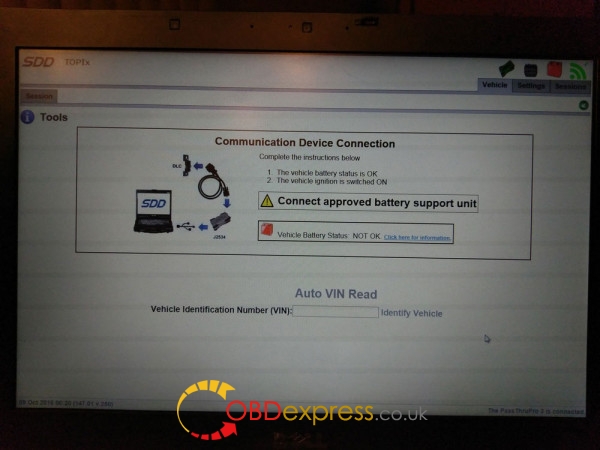
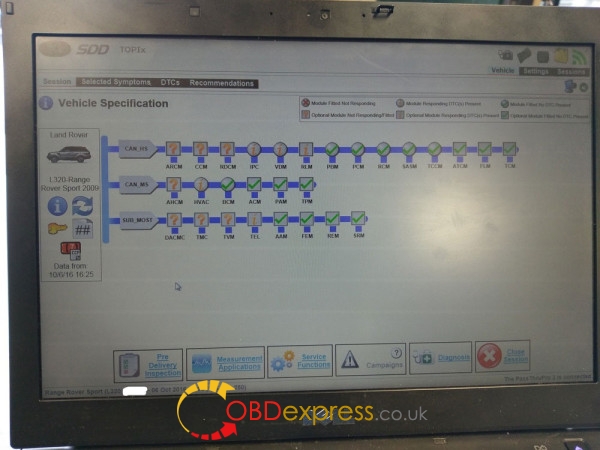
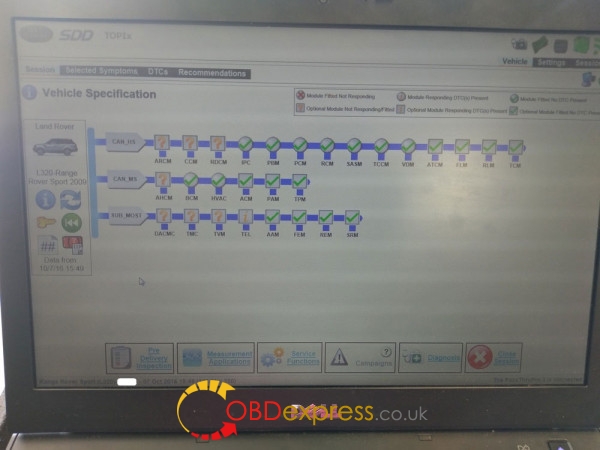
JLR SDD2 V149 success!
(Visited 216 times, 1 visits today)

Новейшая версия JLR SDD! Пошаговая инструкция + JLR SDD 160 с неограниченной офлайн лицензией!
ПОДГОТОВКА КОМПЬЮТЕРА К УСТАНОВКЕ:
— Рекомендуемая операционная
система Windows 10 Professional 64 bit.
— Отключите все антивирусы (в том числе встроенный в Windows). Проверьте карантин антивируса,
возможно, он уже заблокировал некоторые файлы для установки.
— Если уже были неудачные попытки инсталляции JLR SDD — удалите всё через Uninstall, а так же вручную «чистим
хвосты» и реестр.
— На время установки отключите интернет.
— В папке [для Windows => MS Visual C Runtimes] запускаем с правами
администратора файл install_all, ждем завершения установки.
— Далее в папке [для Windows => MS NET Framework] устанавливаем все версии
фреймворка. В процессе установки Microsoft Visual C++ может возникнуть ошибка,
это означает, что данная версия Visual C++ уже установлена в системе,
пропускаем ее и продолжаем далее.
— ВАЖНО! Если вы видите ошибку «неправильно выполнена автоматическая
регистрация», то причина будет только в неправильной инсталляции Microsoft
visual С++! Удалите через uninstall все версии Microsoft visual C++ с вашего компьютера idiag.by . Далее скачайте с
официального сайта Microsoft полный пакет Microsoft visual C++ 2005 и 2008. Установите поочередно C++ 2005 и 2008.
1) Запустите
установку программы от имени администратора.

Везде кликайте далее, со всем соглашайтесь, ничего не меняйте в путях
установки, всё должно быть по умолчанию.
2)
Перезагрузите компьютер и запустите
установку обновлений до 2021 года.

Перезагрузите компьютер.
3) Запустите
командную строку (cmd) от имени
администратора.

4) Перезагрузите
компьютер в безопасный
режим.
Откройте блокнотом файл hosts, который
находится по пути: C:/Windows/ System32/ drivers/ etc/ hosts
и добавьте строку:
# 127.0.0.1 topix.landrover.jlrext.com

5) Так же добавляем строки:
sdd.windows10.enabled=true
sdd.ie11.enabled=trueв файл:

7) Запустите от имени администратора SDD с ярлыка на
рабочем столе.
Кликните продолжить.

Заполните сведения о дилере, как на картинке ниже:
![Программа JLR SDD 155 [2018]](https://proavto.net/wp-content/uploads/2019/02/598a2fbba492697fa7037b93e9f8fed3.jpeg)
Содержание
- Описание
- Инструкция по установке
- Поддержка Windows 10 (в том числе x64) и IE 11
Описание
Jaguar / Land Rover — Symptom Driven Diagnostic.
Официальное ПО для диагностики и ремонта автомобилей Jaguar, Land Rover.
Инструкция по установке
- Устанавливаем Adobe Acrobat
- Ставим Microsoft Visual C++ Redistributable 2005, 2008 и 2010(есть в раздаче)
- Устанавливаем SDD 155_FULL.exe
- SDD_155.01.exe
- SDD_155.02.exe
- SDD_155.03.exe
- SDD_155.04.exe
Потом ставим все NGI по порядку:
- NGI_Phase2.5_004.00.005.exe
- NGI_Phase2.5_004.01.001.exe
- NGI_Phase2.5_004.02.002.exe
- NGI_Phase2.5_004.03.002.exe
- NGI_Phase3_005.00.004.exe
- NGI_Phase3_005.01.003.exe
- NGI_Phase3_005.02.001.exe
- NGI_Phase3_005.03.001.exe
- NGI_Phase3_005.04.001.exe
- NGI_Phase3_005.05.002.exe
- NGI_Phase3_005.06.002.exe
- NGI_Phase3_005.07.003.exe
- NGI_Phase3_005.08.001.exe
- NGI_Phase3_005.09.001.exe
- NGI_Phase3_005.10.002.exe
- NGI_Phase4_007.00.002.exe
- NGI_Phase4_007.01.001.exe
- NGI_Phase4_007.02.001.exe
- NGI_Phase4_007.03.001.exe
- NGI_Phase4_007.04.001.exe
Если нужны оффлайн ПИНПОИНТ тесты, ставим еще SPA_149.00.exe
Не забываем перезагружаться каждый раз когда требуют инсталяторы.
Поддержка Windows 10 (в том числе x64) и IE 11
Официально на данный момент поддерживается работа программы только на Windows 7 32-bit и IE 8. Нормальная работа с другими версиями не гарантируется и может привести к негативным последствиям, вплоть до тепловой смерти вселенной.
Так что все на свой страх и риск. Впрочем как всегда.
Для включения поддержки Win10 и IE11 нужно в файлы
«c:\Program Files\JLR\IDS\SDD\app.properties» и «c:\Program Files\JLR\SDD\SDD\app.properties» (или тоже самое в «Program Files (x86)» на 64 битной ОС) добавить строки:
Код:
sdd.windows10.enabled=true
sdd.ie11.enabled=true
Год/Дата Выпуска: 2018
Версия: 155.04
Системные требования: Intel P-4, 1 Gb RAM, 75Gb HDD Windows 7 or Windows 10, IE 8 or IE 11
Язык интерфейса: Многоязычный (русский присутствует)
Таблетка: отсутствует
Просмотры:
2 933


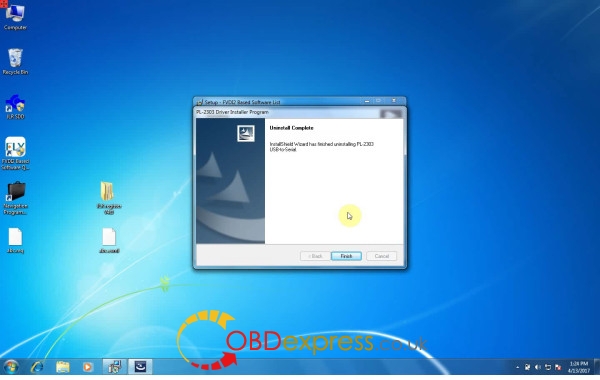
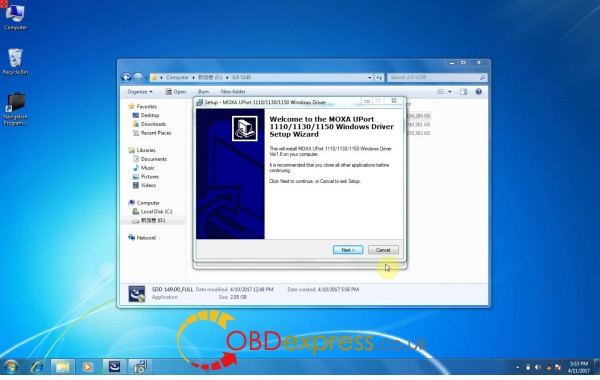
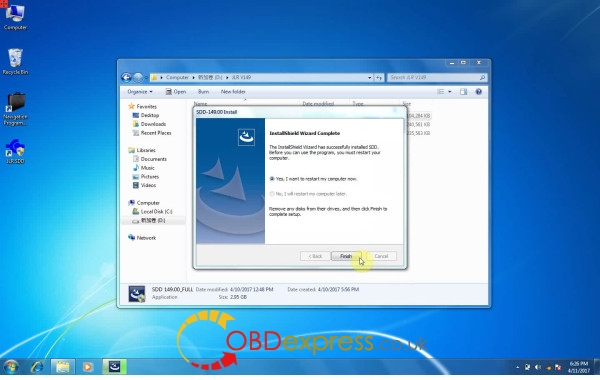
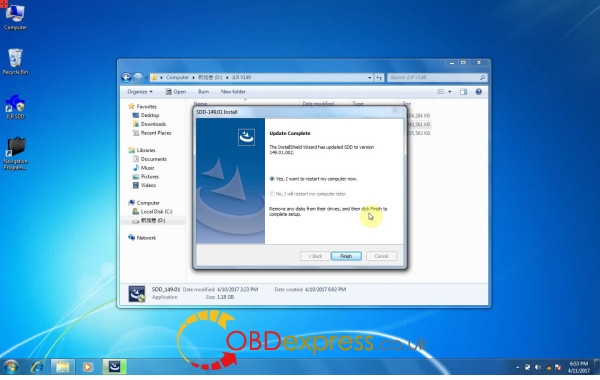
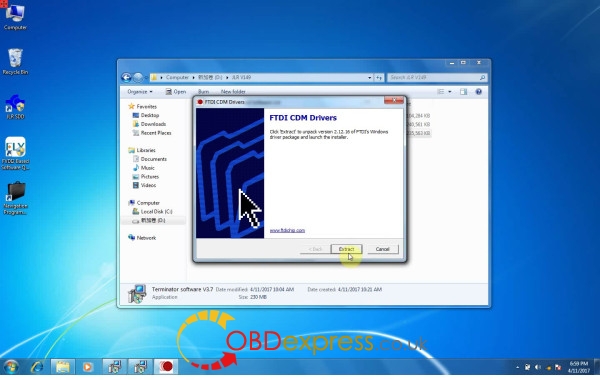
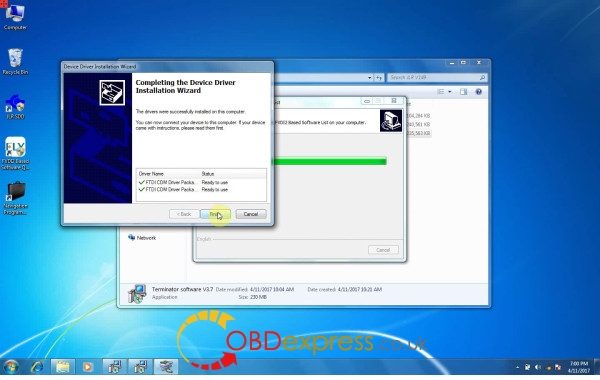
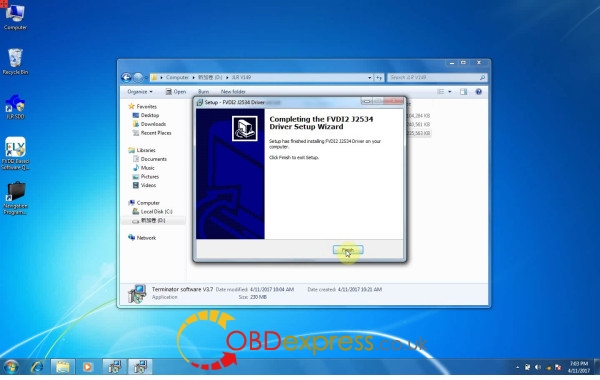
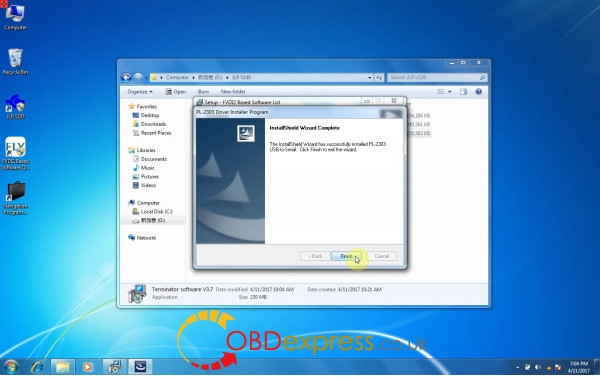
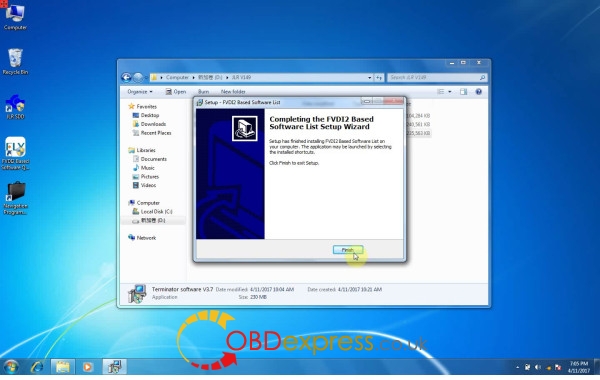
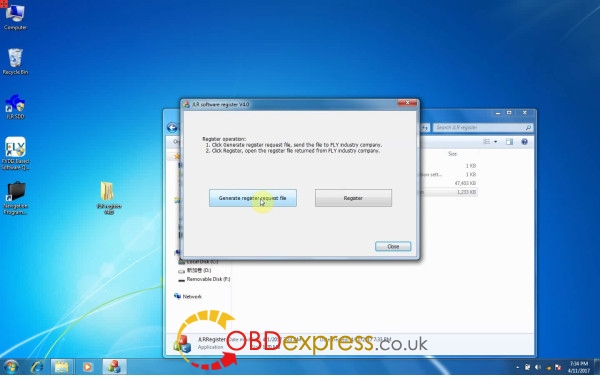
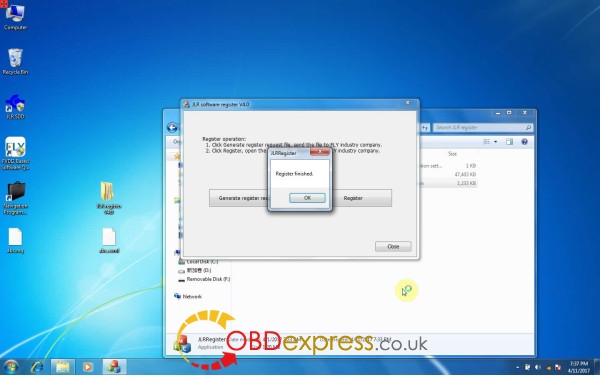
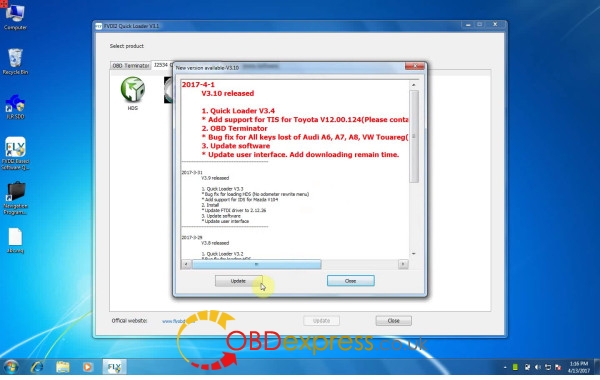
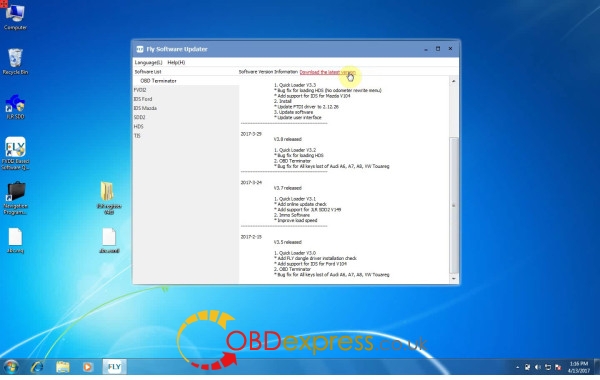
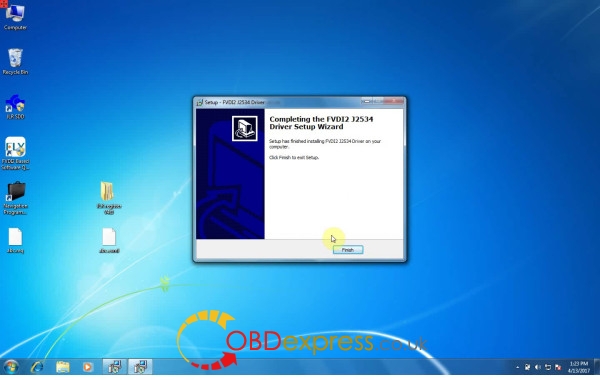
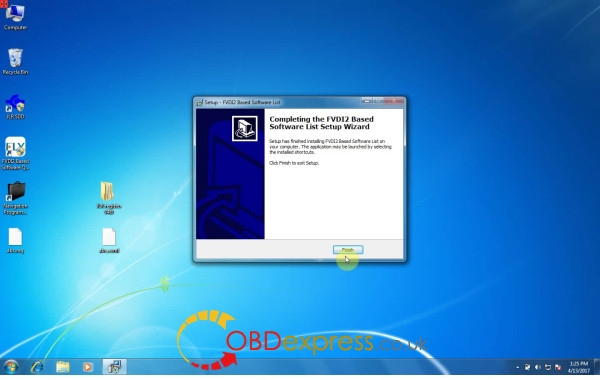
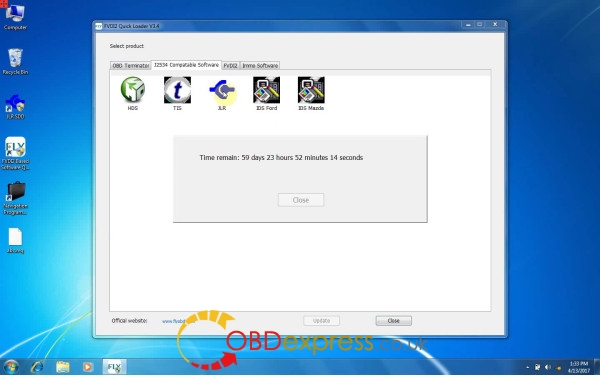
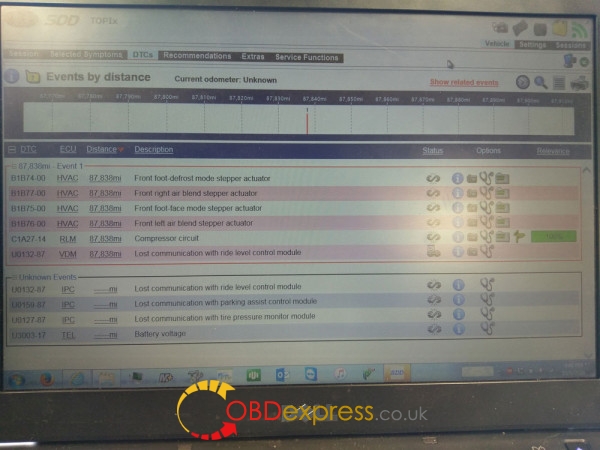








![Программа JLR SDD 155 [2018]](https://proavto.net/wp-content/uploads/2019/01/knopka-2.gif)